Cum să configurați livrarea pe mai multe site-uri pentru magazinele WooCommerce (cu videoclip)
Publicat: 2021-04-28
Ultima actualizare - 18 octombrie 2021
Aveți un magazin WooCommerce cu mai multe site-uri unde fiecare subsite are nevoie de o configurație diferită de livrare? Poate doriți ca clienții să vadă diferite opțiuni de expediere, în funcție de subsite-ul pe care îl vizitează.
De exemplu, un vizitator american nu va putea expedia produse de pe un site .eu . În mod similar, un client european nu va găsi opțiuni de livrare pentru adresa sa pe site-ul .ca . Puteți utiliza un astfel de sistem pentru a prezenta și a expedia produse specifice regiunii în magazinul dvs. WooCommerce.
În acest articol, veți afla cum să configurați livrarea pe mai multe site-uri pentru magazinele WooCommerce.
Crearea și configurarea multisite-ului WordPress
Dacă porniți de la zero, mai jos este un proces rapid de configurare pentru a vă converti site-ul dvs. WordPress într-un site multiplu. Cu toate acestea, dacă aveți nevoie de o prezentare aprofundată, consultați ghidul nostru complet pe site-ul multiplu WordPress aici .
Înainte de a crea o rețea cu mai multe site-uri și de a configura subsite-urile, asigurați-vă că ați făcut backup site-ului și dezactivați toate pluginurile.
Apoi, accesați fișierul wp-config.php prin FTP și adăugați următorul cod în partea de jos.
/* Multisite */ define('WP_ALLOW_MULTISITE', true);
Salvați fișierul și mergeți la Instrumente > Configurare rețea în zona dvs. de administrare WordPress. Aici, parcurgeți următorii pași pentru a crea o rețea multisite:
- Alegeți dacă multisite-ul trebuie creat folosind subdomenii sau subdirectoare. Puteți alege oricare dintre acestea dacă începeți cu o nouă instalare WordPress, dar trebuie să utilizați subdomenii pentru un site stabilit.
- Furnizați un nume pentru rețea în câmpul Network Title.
- Furnizați o adresă de e-mail în câmpul Network Admin Email. Utilizatorul conectat la acest e-mail va primi rolul de administrator pentru rețea.
- Faceți clic pe „Instalare” când ați terminat.
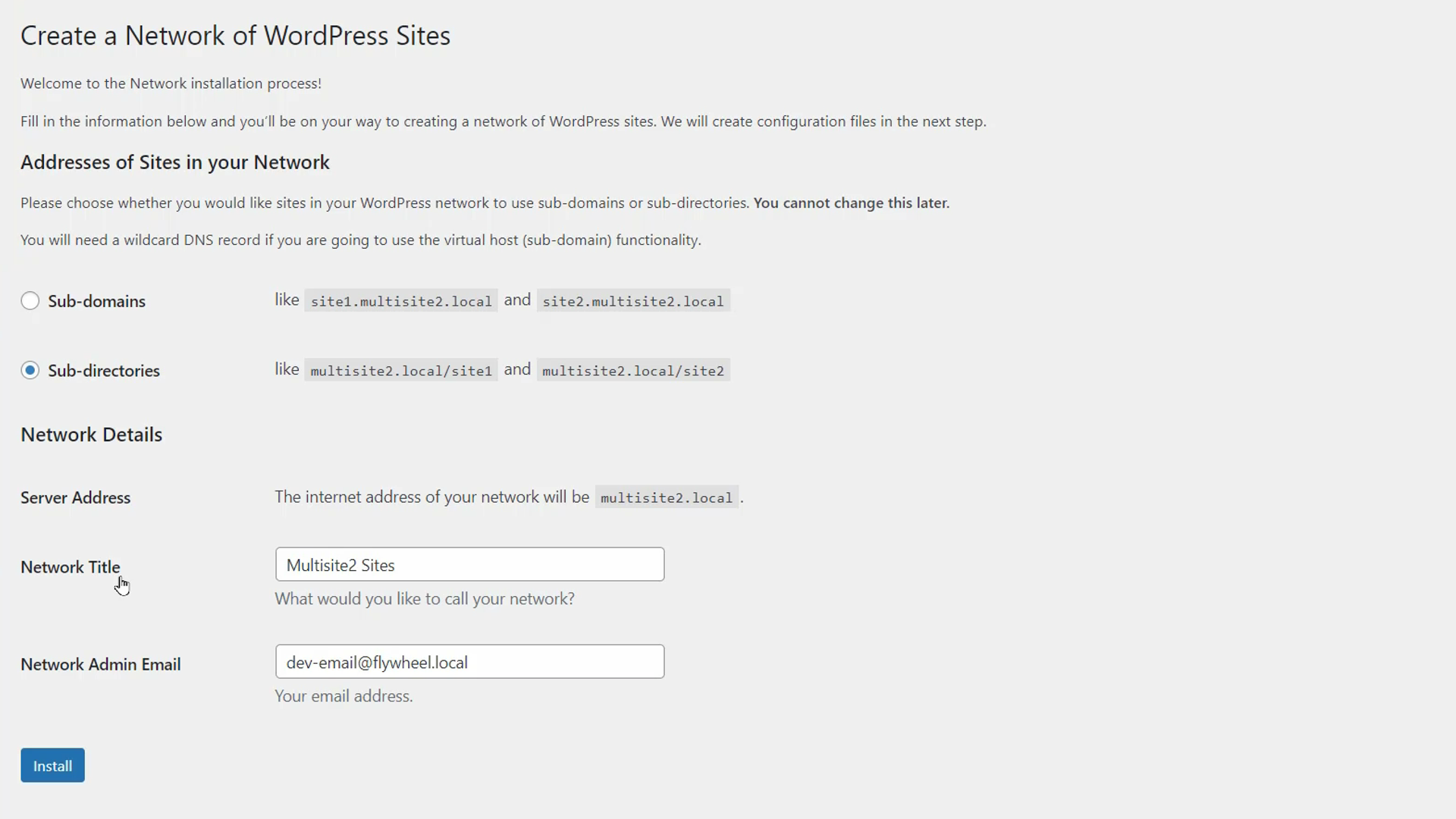
Veți primi apoi un set de instrucțiuni de urmat, deși acestea pot diferi ușor de la site la site. Probabil va trebui să adăugați niște fragmente de cod în fișierele wp-config.php și .htaccess . Faceți clic pe butonul „Autentificare” sub instrucțiunile furnizate după ce le-ați finalizat.
Apoi veți putea accesa opțiunile „Site-urile mele” din bara laterală și din bara de instrumente. Site-ul dvs. a fost convertit într-un multisite și acum puteți activa toate pluginurile.
Accesați Site-urile mele Site-ul dvs. principal va fi listat aici. Puteți adăuga câte subsite-uri doriți făcând clic pe „Adăugați nou” și oferind detalii de bază, cum ar fi adresa URL, titlul, limba implicită și e-mailul de administrator.
După ce ați creat un subsite, mergeți la Site-urile mele Pentru a potrivi subsite-ul cu demografia vizată, setați limba, fusul orar și formatele locale de oră și dată.
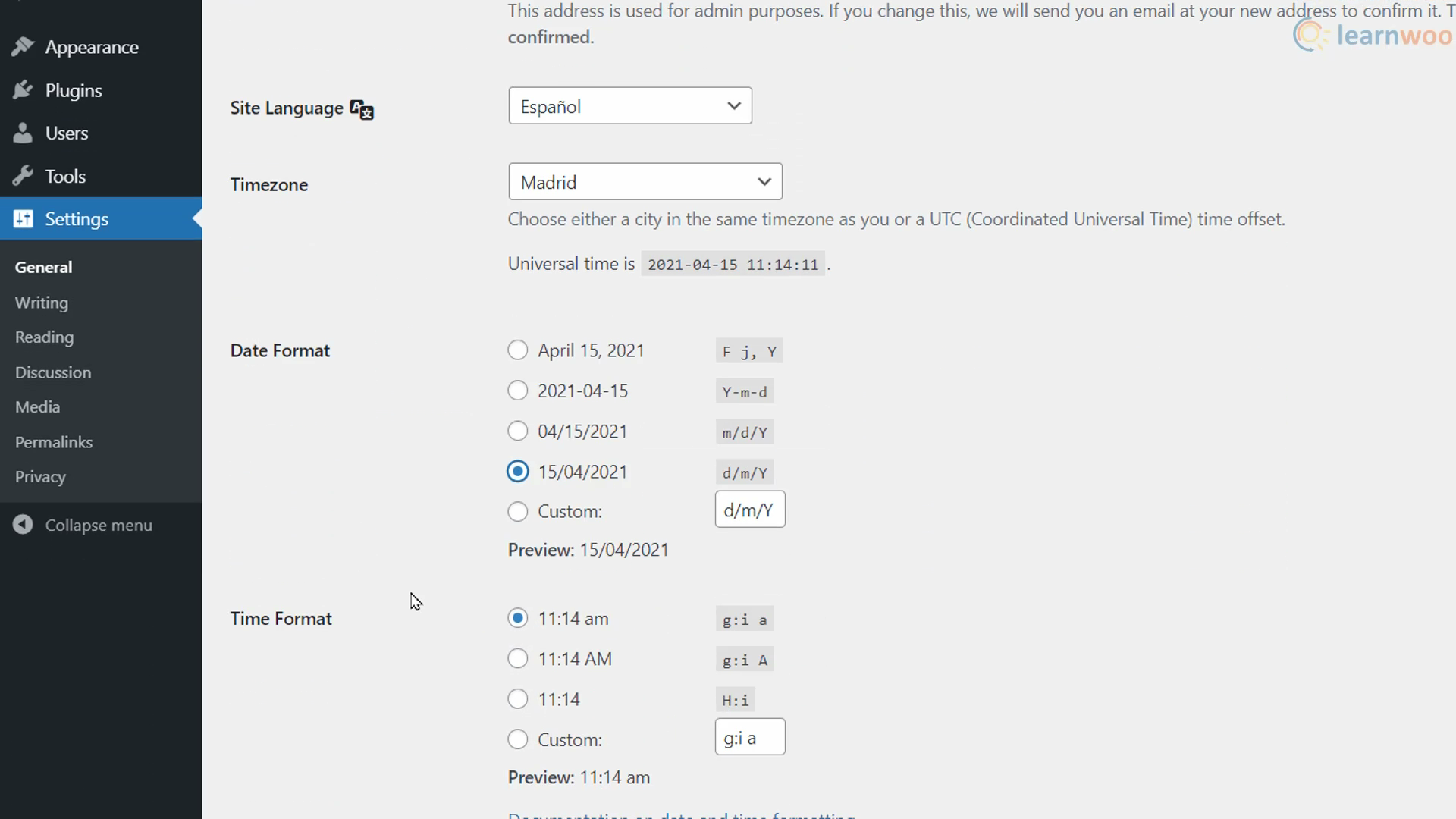
Când ați terminat, salvați setările în partea de jos. Apoi, repetați acest proces pentru toate subsite-urile dvs.
Livrare în WooCommerce
Trebuie să înțelegeți elementele de bază ale transportului WooCommerce înainte de a putea configura setările de expediere pentru mai multe site-uri woocommerce. Accesați WooCommerce > Setări > Livrare pentru a accesa opțiunile de livrare.
În secțiunea „Zone de expediere”, veți găsi opțiuni pentru a crea zone formate din orașe, state, țări și continente. Apoi, veți atribui anumite metode de expediere care sunt disponibile zonelor de expediere respective. Când adresa unui client se află într-o zonă de expediere de pe site-ul dvs., acesta va putea alege dintre metodele de expediere disponibile pentru acea zonă.
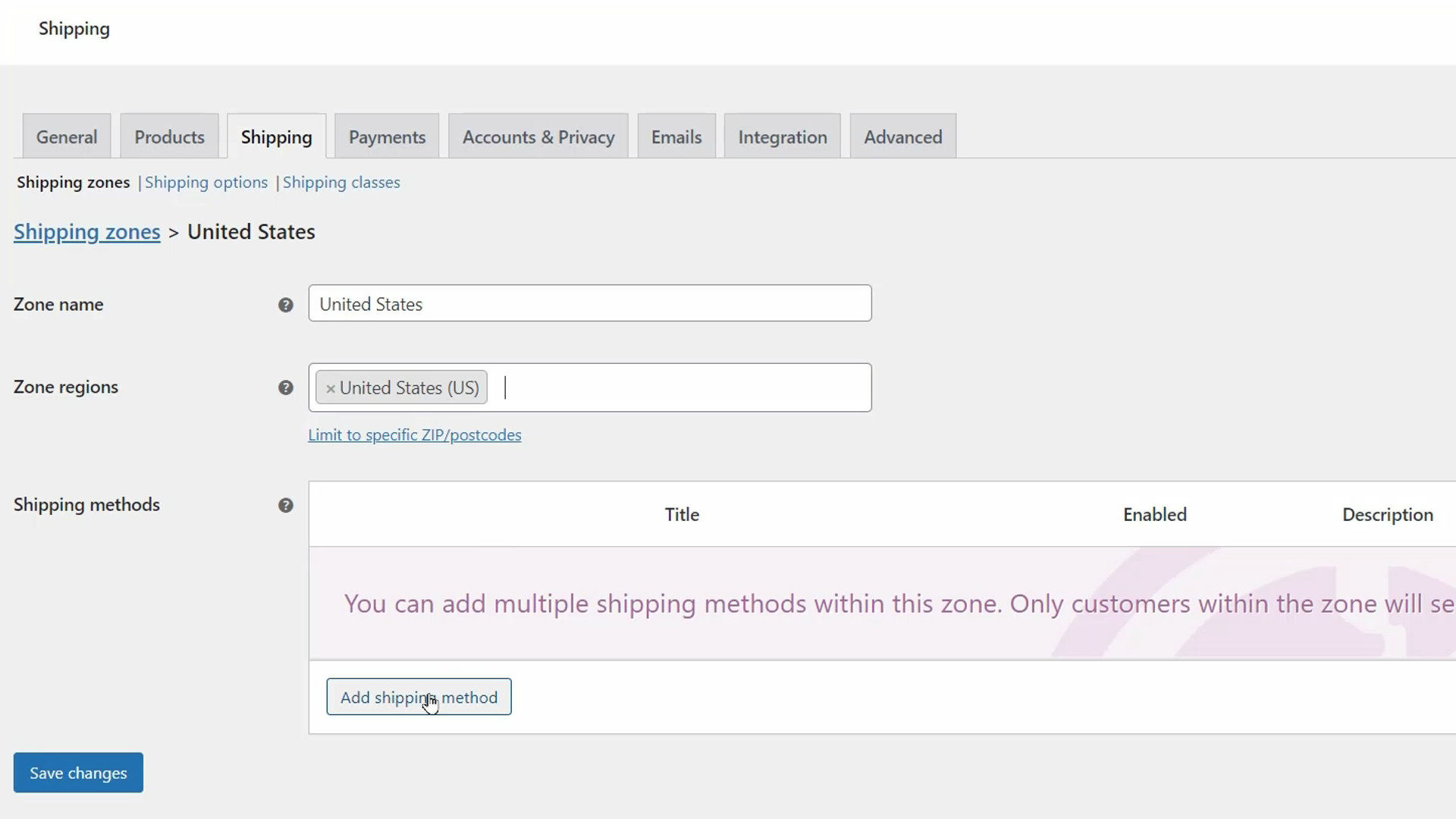
Pentru a crea o zonă de expediere, faceți clic pe „Adăugați zonă de expediere”. Apoi, furnizați un nume de zonă pentru referință în primul câmp. Apoi, trebuie să selectați locațiile care vor fi incluse în această zonă. Doar căutați în câmp și selectați din meniul drop-down. Puteți alege dintre orașe, state, țări și chiar continente. În plus, puteți adăuga câte locații doriți.
Mai jos, faceți clic pe „Adăugați metoda de expediere” pentru a adăuga metodele de expediere pe care doriți să le furnizați în această zonă anume. În mod implicit, aveți trei opțiuni:
- Expediere cu tarif fix: această metodă vă permite să setați un tarif standard per articol, pe clasă de expediere sau pe comandă.
- Ridicare locală : Această metodă permite clientului să ridice singur comanda.
- Livrare gratuită : aceasta este o modalitate excelentă de a încuraja clienții să cheltuiască mai mult. De exemplu, puteți permite clienților să primească transport gratuit pentru comenzile de peste 150 USD.
Puteți activa una sau toate aceste trei metode de expediere pentru o zonă, în funcție de serviciile dvs. După ce le-ați activat, puteți configura fiecare metodă de expediere făcând clic pe butonul „Editați” care apare când treceți cu mouse-ul peste ea.
Configurarea metodei de livrare cu tarif fix
Pentru a configura metoda de livrare cu tarif fix, trebuie să furnizați statutul de taxă și costul. În meniul derulant Starea taxelor, puteți alege dacă aplicați sau nu taxe pentru această metodă de expediere. În câmpul Cost, introduceți pur și simplu suma pe care doriți să o percepeți pentru clienții care utilizează un tarif fix.
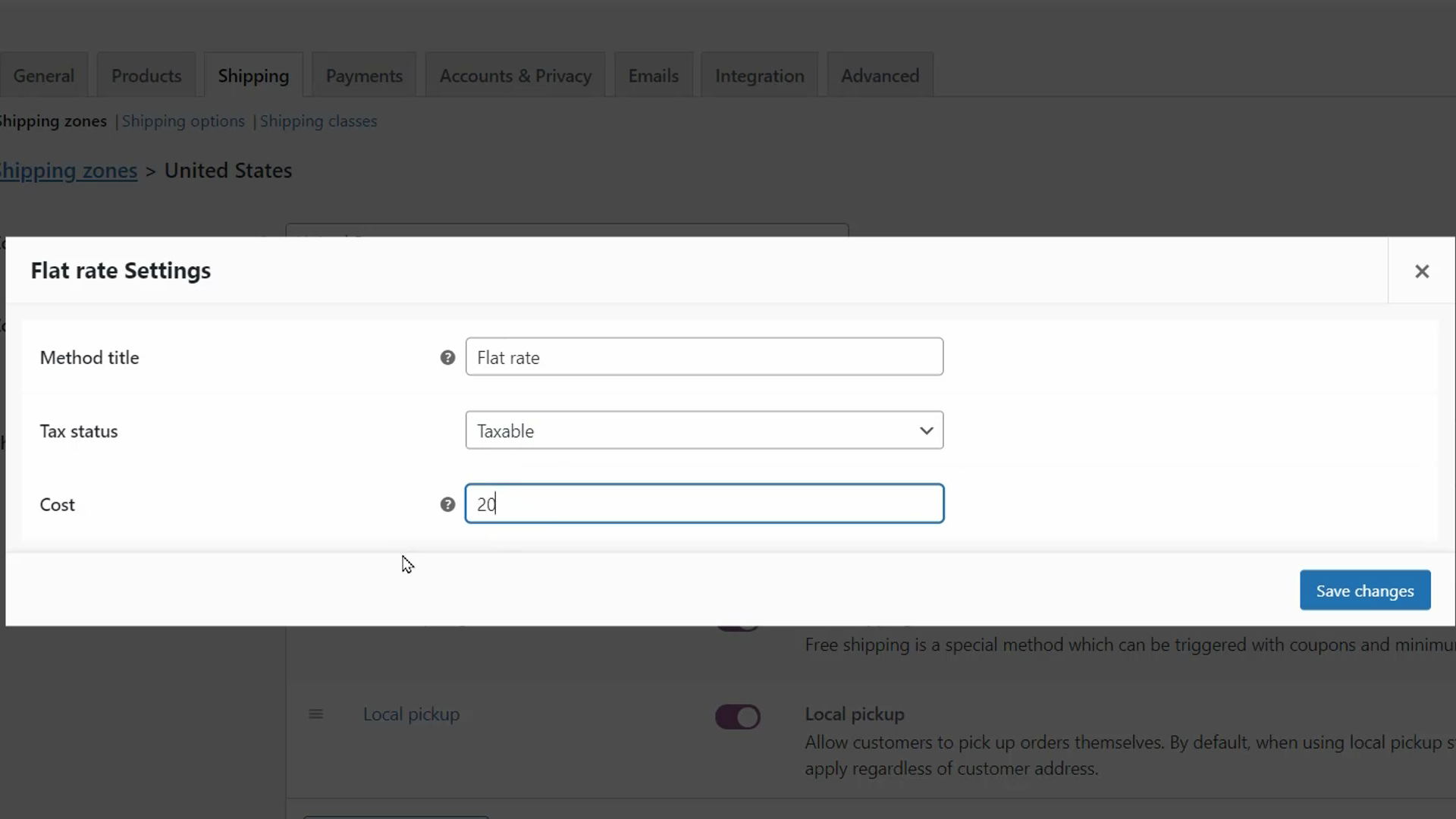
În afară de un cost fix, puteți, de asemenea, substituenți să percepeți pe baza cantității și taxelor. WooCommerce acceptă următorii substituenți pentru expedierea cu tarif fix:
- [cantitate] – Numărul de produse din coș
- [taxă] – O taxă suplimentară. Această taxă are două argumente opționale.
- procent – Un procent bazat pe costul total al comenzii.
- min_fee – O sumă minimă. Util când folosiți procente.
- max_fee – O sumă maximă. Util când folosiți procente.
Iată două exemple de utilizare a acestor substituenți:
- 15 + ( 3 * [qty] ) – Un cost de livrare de bază de 10 USD plus 2 USD pentru fiecare articol din coș.
- 10 + [fee percent=”10″ max_fee=”35” min_fee=”4″] – Un cost de livrare de bază de 10 USD plus 10% din totalul comenzii, unde suma finală este limitată între 4 și 35.
Configurarea metodei de livrare locală de ridicare
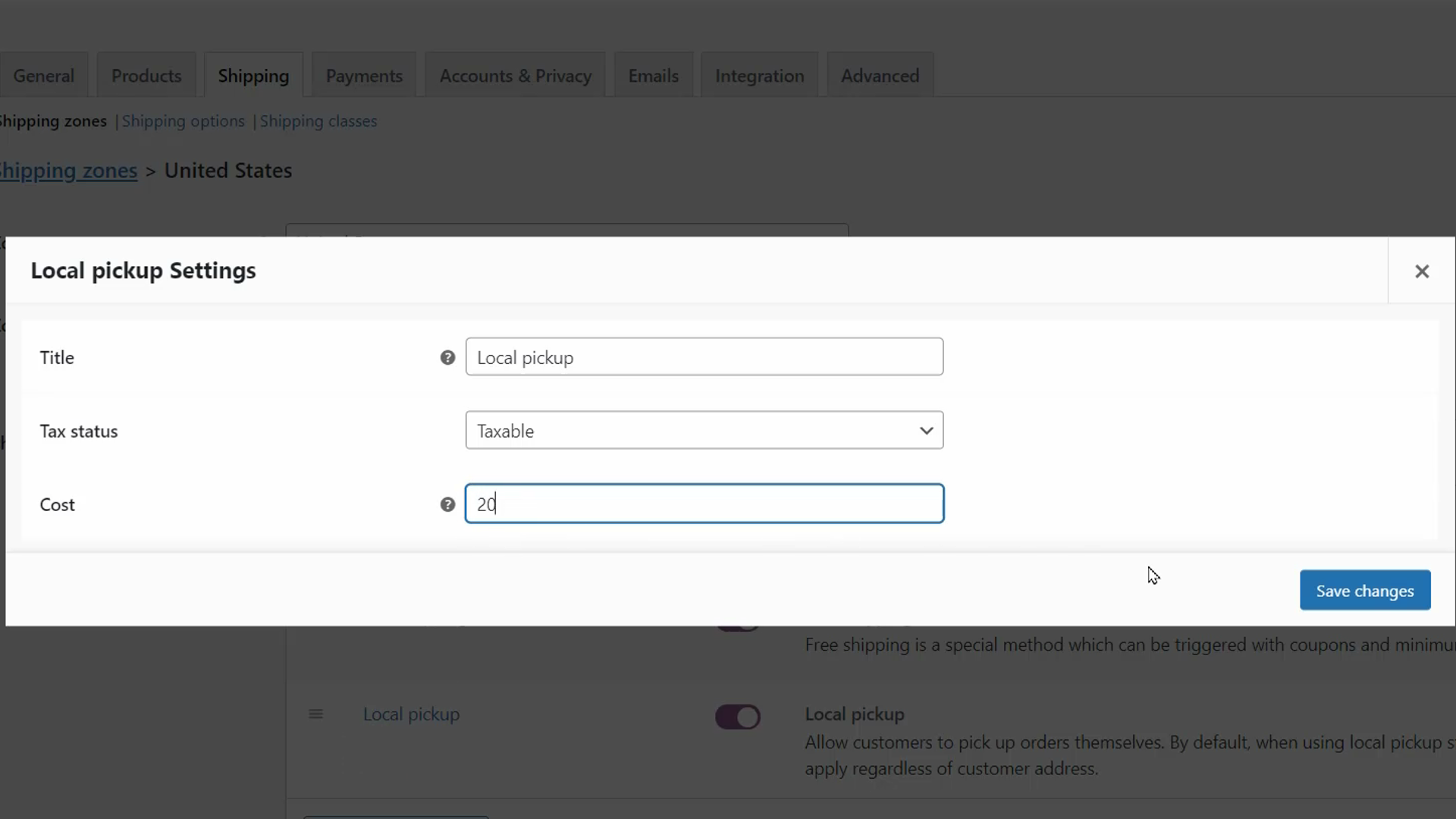
Puteți configura metoda de livrare locală de ridicare folosind doi parametri: Starea taxei și Cost. În opțiunea Starea taxei, alegeți dacă doriți să aplicați taxa atunci când clienții aleg această metodă de expediere. Mai jos, puteți atribui o valoare fixă a costului pentru ridicarea locală.
Configurarea metodei de livrare gratuită
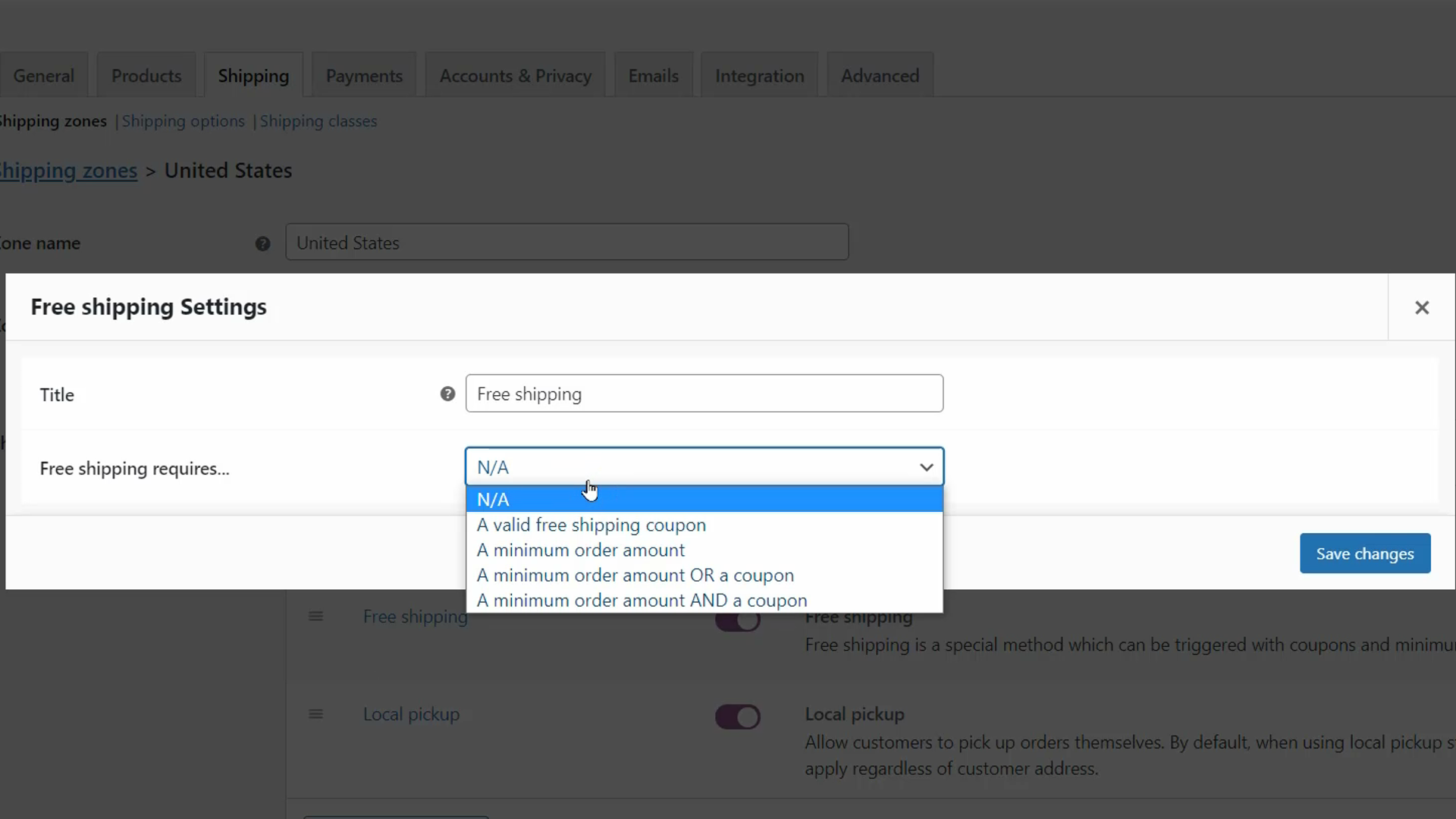
Deși puteți oferi transport gratuit în anumite zone, puteți seta anumiți parametri pentru a profita la maximum de această metodă de expediere. Opțiunea „Livrarea gratuită necesită…” vă permite să setați cerințe minime pe care clienții trebuie să le îndeplinească pentru a beneficia de livrare gratuită.

WooCommerce oferă următoarele cerințe:
- N/A – Nu este necesară nicio cerință; Transportul gratuit este o opțiune pentru toți clienții
- Un cupon de transport gratuit valid – Un cupon creat care permite livrarea gratuită
- O sumă minimă de comandă – Livrarea gratuită este disponibilă numai dacă este cheltuită o sumă minimă. Setați această sumă în câmpul Sumă minimă de comandă care va apărea dacă alegeți această opțiune.
- O sumă minimă de comandă SAU un cupon – Livrarea gratuită este disponibilă dacă este cheltuită o sumă minimă sau clientul are un cupon care oferă transport gratuit.
- O sumă minimă de comandă ȘI un cupon – Livrarea gratuită este oferită numai dacă este cheltuită o sumă minimă și clientul are un cupon care oferă transport gratuit.
Configurații avansate de livrare
Puteți adăuga câte zone de expediere doriți. Cu toate acestea, nu trebuie să creați o zonă de expediere pentru fiecare locație de livrare. WooCommerce oferă o zonă prestabilită numită „Locații care nu sunt acoperite de celelalte zone ale tale”, care se află în partea de jos a listei zonelor de expediere existente.
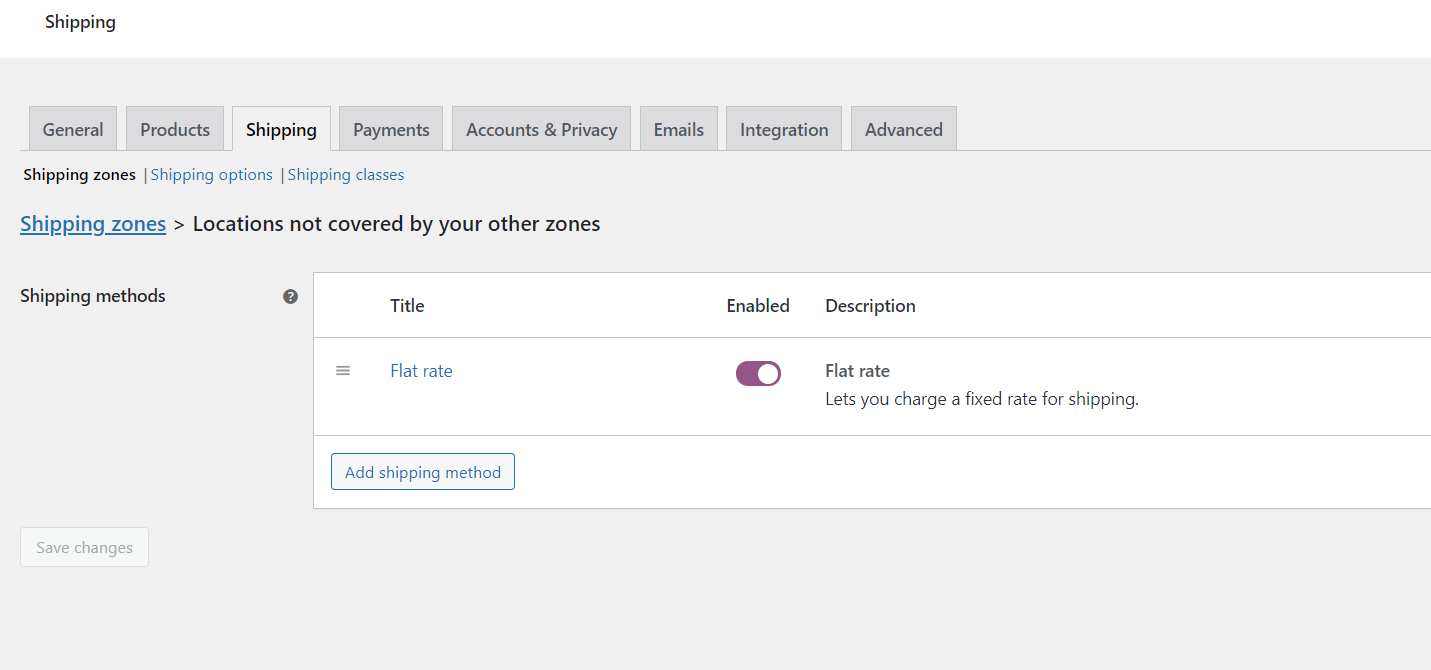
Puteți face clic pe el pentru a seta metodele de expediere pentru el pe pagina următoare. În acest fel, puteți economisi timp în timp ce creați zone de expediere în magazinul dvs. WooCommerce.
NOTĂ: Dacă nu doriți să furnizați nicio metodă de expediere pentru adresele situate în afara zonelor de expediere create de dvs., pur și simplu nu adăugați nicio metodă de expediere la opțiunea „Locații care nu sunt acoperite de celelalte zone ale dvs.”.
Puteți folosi aceeași idee pentru a exclude anumite zone din zona dvs. de expediere. Pur și simplu creați o zonă de expediere pentru locațiile pe care doriți să le excludeți și nu adăugați nicio metodă de expediere. Când adresa unui client se încadrează în acea zonă, acesta nu va primi nicio metodă de expediere din care să aleagă, indicând astfel că nu expediați la acea adresă.
Exemple de configurații de expediere multisite
În secțiunea anterioară, ați învățat cum să configurați livrarea pentru un singur site WooCommerce. Puteți utiliza aceleași opțiuni și metode pentru a configura expedierea pe mai multe site-uri. Cu toate acestea, va trebui să vă îndreptați către opțiunile de expediere ale fiecăruia dintre subsite-uri și să îl configurați în funcție de demografia țintă. Mai jos sunt câteva exemple de configurații de expediere multisite ale unor subsite-uri imaginare.
Transport local
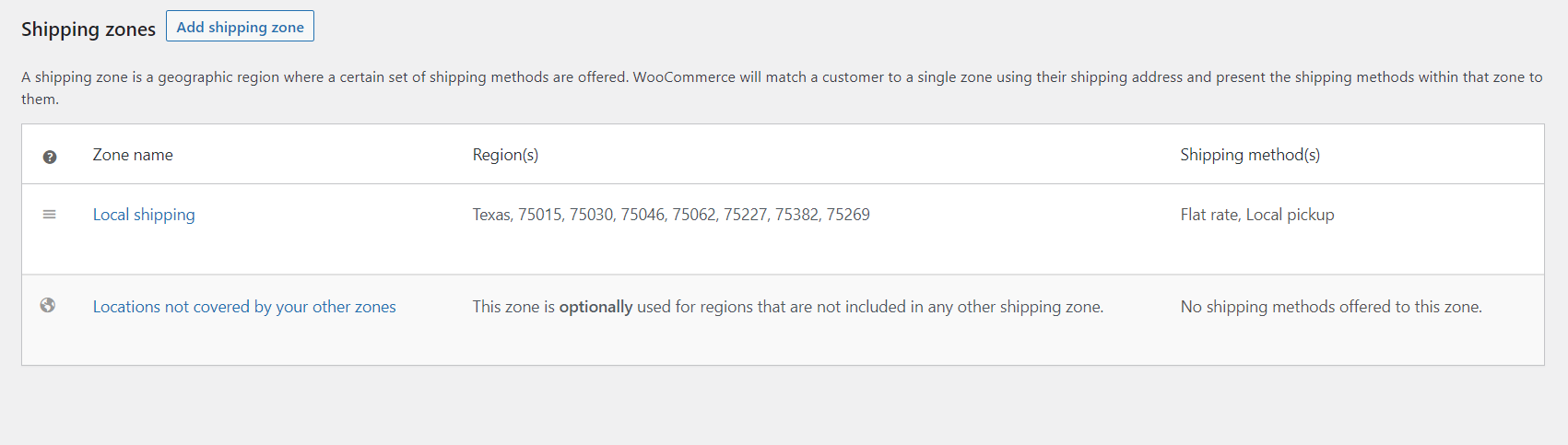
Pentru magazinele online mici de tip mom-and-pop care livrează în cartierele din apropiere, se poate configura o livrare locală prin furnizarea unor coduri PIN specifice. Toate celelalte locații sunt excluse de la expediere, deoarece nu sunt furnizate metode de expediere pentru opțiunea „Locații care nu sunt acoperite de celelalte zone ale tale”.
Transport Național
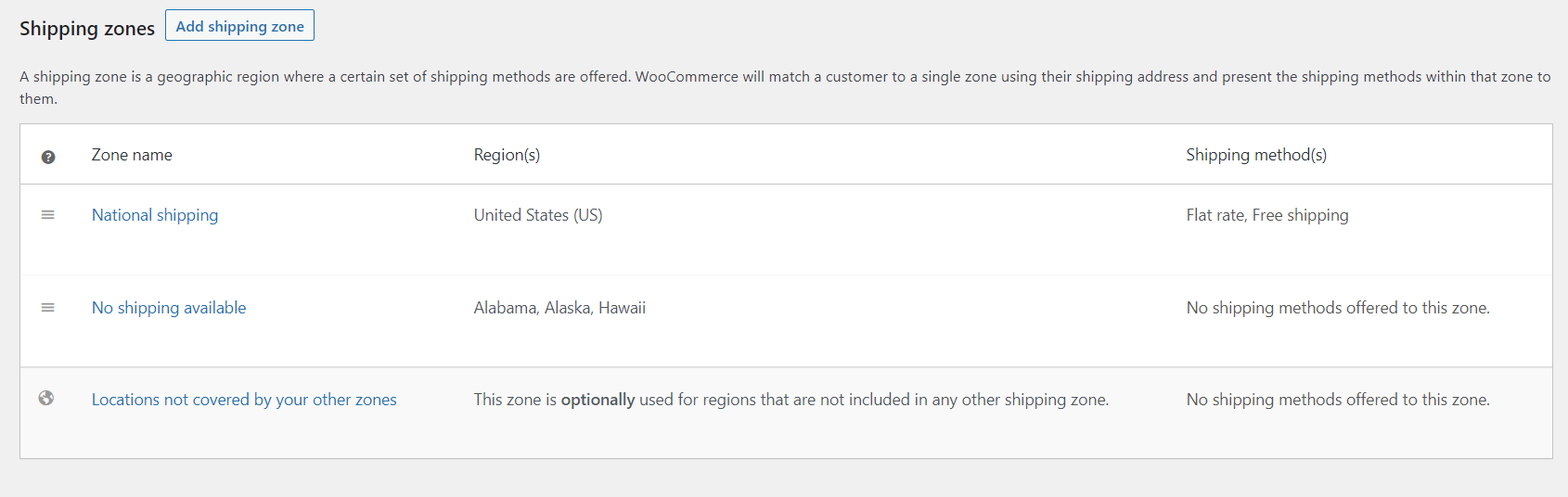
În acest exemplu, subsite-ul oferă tarif fix și transport gratuit numai în Statele Unite. Cu toate acestea, din anumite motive, site-ul web nu dorește să trimită în statele Alabama, Alaska și Hawaii. Prin urmare, o zonă „Fără livrare disponibilă” poate fi creată pentru aceste 3 state. Apoi, nu va adăuga nicio metodă de expediere în această zonă pentru a împiedica clienții din această locație să plaseze comenzi.
Livrare globală
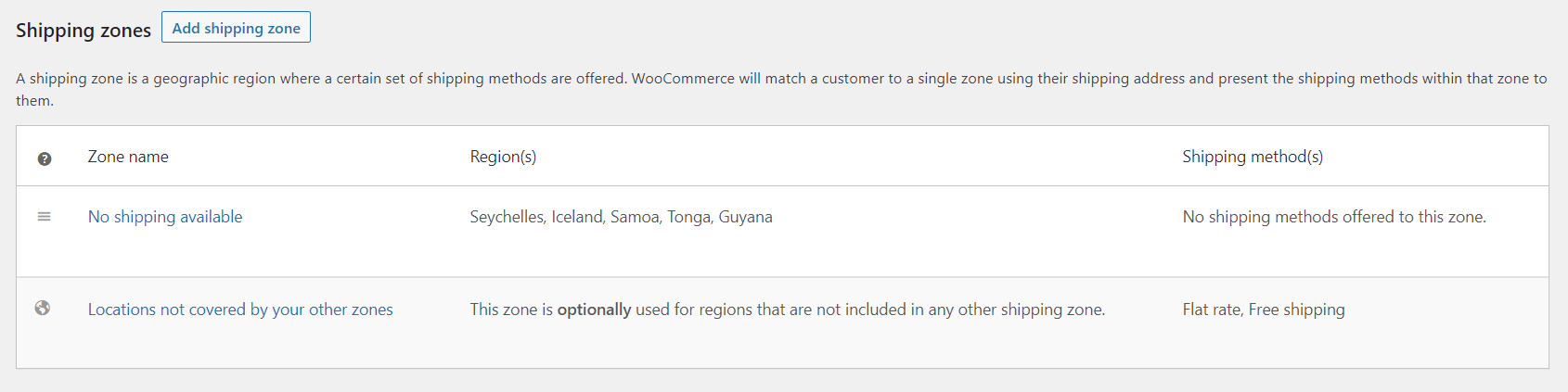
Este posibil să aveți un subsite care livrează la nivel internațional, cu excepția unor țări îndepărtate precum Islanda și Samoa. Într-un astfel de caz, creați o zonă „Fără livrare disponibilă” pentru aceste țări îndepărtate și nu adăugați nicio metodă de expediere. Apoi adăugați metodele de expediere pe care le oferiți la nivel global la opțiunea „Locații care nu sunt acoperite de celelalte zone ale dvs.”. În acest fel, puteți exclude anumite locații dintr-o zonă de expediere globală.
Extensii de livrare WooCommerce
Dacă capacitățile de expediere implicite ale WooCommerce sunt insuficiente, puteți utiliza extensiile WooCommerce pentru a adăuga multe alte funcții de livrare în magazinul dvs. Există o mulțime de extensii gratuite și premium pe magazinul WooCommerce. Așa că vom enumera doar câteva dintre cele mai importante aici.
- Tabel cu tarife de livrare : definiți mai multe tarife de expediere în funcție de locație, preț, greutate sau număr de articole.
- Expediere per produs : definiți diferite costuri de expediere pentru produse în funcție de locația clientului.
- Livrarea comenzii : permiteți clienților să aleagă data și ora de livrare preferate.
- Pachete avansate de livrare WooCommerce : Împărțiți un coș în mai multe pachete, fiecare cu propria configurație de livrare.
- Livrare și plăți condiționate : oferă o modalitate simplificată de a restricționa expedierea, gateway-urile de plată și destinațiile de expediere în magazinul dvs.
- Local Pickup Plus : Oferă un sistem robust de ridicare pentru comercianții cu amănuntul cu mai multe centre de distribuție, împreună cu ridicări programate și disponibilitatea produselor la locațiile de ridicare.
- Livrare WooCommerce : imprimați etichete pentru expedieri interne și internaționale rapid și fără efort.
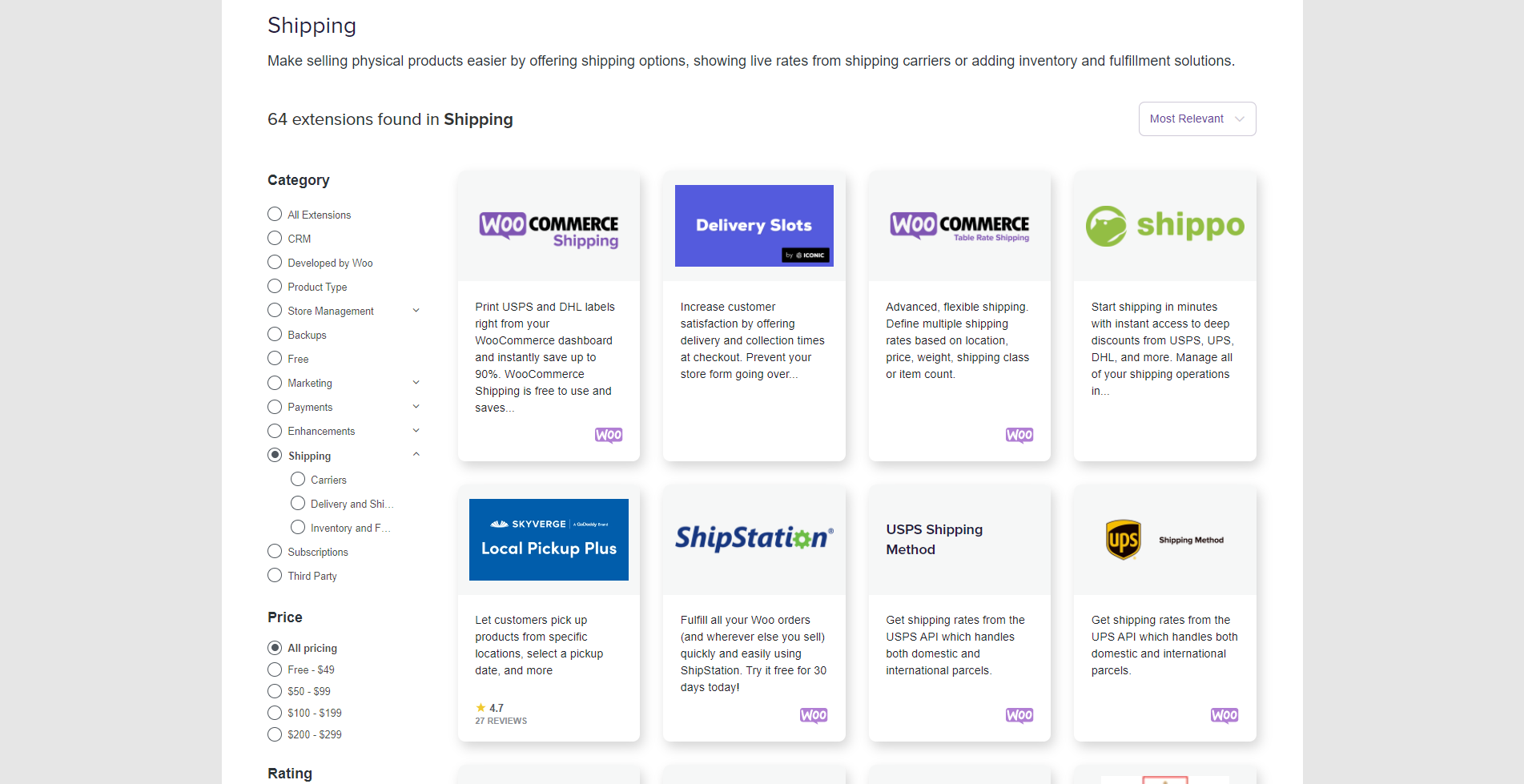
Magazinul oferă, de asemenea, extensii pentru integrările operatorilor, astfel încât să puteți obține tarife de expediere de la operatori precum FedEx, Canada Post, UPS și Australia Post. Puteți instala aceste extensii de operator pe site-ul de administrare a rețelei și le puteți activa numai pe subsite-ul specific regiunii unde este util.
În afară de magazinul WooCommerce, veți găsi multe mai multe extensii de expediere utile pe site-uri precum CodeCanyon , PluginRepublic și Elextensions .
Dacă aveți nevoie de ajutor pentru a vă configura mai multe site-uri sau pentru a configura expedierea pe mai multe site-uri, trimiteți-ne o întrebare în comentariile de mai jos și vom fi bucuroși să vă ajutăm.
Dacă preferați o versiune video, vă rugăm să urmăriți videoclipul de mai jos:
Lectură în continuare
- Un ghid esențial pentru configurarea claselor de expediere WooCommerce
- 9 cele mai bune pluginuri pentru calculatoare de livrare WooCommerce
- Alternative ShipStation
